Aprenderíamos aquí cómo desinstalar completamente cualquier sistema operativo Linux de la PC a través de Windows. Este es un procedimiento que implica los pasos-> (i) Eliminar la partición de Linux (ii) Eliminar el sistema operativo Linux de la partición del sistema EFI Debe estar pensando en qué es la partición del sistema EFI . La partición del sistema EFI (ESP) es una partición en un dispositivo de almacenamiento que utilizan las computadoras que se adhieren a la interfaz de firmware extensible unificada (UEFI). Cuando se inicia una computadora, el firmware UEFI carga los archivos almacenados en el ESP para iniciar los sistemas operativos instalados, ya sea Windows o Linux (ubuntu/fedora/mint). Comencemos con el procedimiento de desinstalación -> (i) Inicie sesión en el sistema operativo Windows en modo Administrador . (ii) En el icono de la ventana de la esquina izquierdabotón derecho del ratón. (iii) Aquí verá opciones como 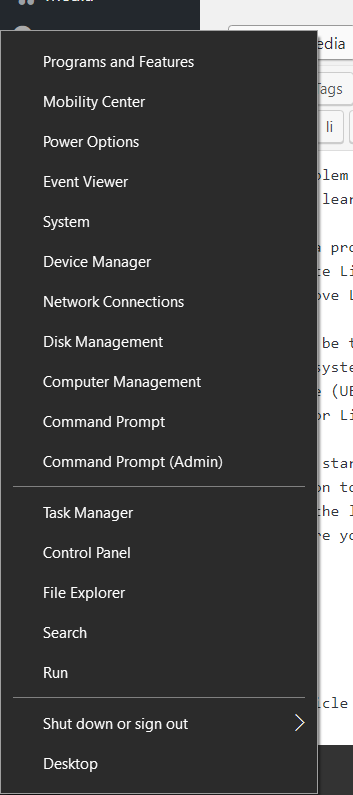 (iv) Abrir administración de discos (v) Eliminar la partición que no tiene una letra (como (C:)) o no es una partición NTFS y tiene más de 1 GB. (vi) Ahora ha completado con éxito el primer paso. (vii) Ubuntu/Fedora (sistema operativo Linux) se elimina, pero al reiniciar su PC aún verá la opción grub, por lo que también debemos desinstalar el sistema operativo Linux de la partición del sistema EFI. (viii) Ahora abra el Símbolo del sistema (Administrador) (que se muestra en la imagen de opciones de arriba). (ix) Siga estos comandos-> Tenga en cuenta que la línea después de ‘#’ es solo para explicar el comando
(iv) Abrir administración de discos (v) Eliminar la partición que no tiene una letra (como (C:)) o no es una partición NTFS y tiene más de 1 GB. (vi) Ahora ha completado con éxito el primer paso. (vii) Ubuntu/Fedora (sistema operativo Linux) se elimina, pero al reiniciar su PC aún verá la opción grub, por lo que también debemos desinstalar el sistema operativo Linux de la partición del sistema EFI. (viii) Ahora abra el Símbolo del sistema (Administrador) (que se muestra en la imagen de opciones de arriba). (ix) Siga estos comandos-> Tenga en cuenta que la línea después de ‘#’ es solo para explicar el comando
> diskpart > list disk # select the primary disk > select disk 0 # disk 0 is > list partition # a list of partition is opened Note-> Check which is the system partition (example partition 1 is system partition) > select partition 1 #select the system partition > assign letter=x #disk is now mounted in your explorer verify with (windows+E) >exit #exit from diskpart >x: # this would select this newly mounted disk x: > dir # displays content > cd efi >dir #displays content Note-> You can now see the OS check your Linux OS >rd ubuntu /S #if Linux os is Ubuntu >y #to confirm delete
> NOTA: – Reinicie su PC y la unidad X: la partición EFI montada desaparece nuevamente. FELICITACIONES El sistema operativo Linux ahora está completamente desinstalado. Este artículo es una contribución de SHAURYA UPPAL . Escriba comentarios si encuentra algo incorrecto o si desea compartir más información sobre el tema tratado anteriormente.
Publicación traducida automáticamente
Artículo escrito por GeeksforGeeks-1 y traducido por Barcelona Geeks. The original can be accessed here. Licence: CCBY-SA